TreeSize Free: Εμφάνιση μεγεθών αρχείων και φακέλων χρησιμοποιώντας το μενού περιβάλλοντος στα Windows
Το να καταλάβετε ποιοι κατάλογοι είναι πιο ενοχλητικοί χωρίς να διαβάσετε εκτενώς τη μονάδα δίσκου μπορεί να είναι μια πρόκληση, αλλά το TreeSize Free σας δείχνει τα αποτελέσματα αμέσως. Το πρόσθετο εξερευνητής μπορεί να εκκινηθεί από το μενού περιβάλλοντος ενός φακέλου ή μιας μονάδας δίσκου και να παραγγελθεί να εμφανίζει το μέγεθος των φακέλων, των υποφακέλων, των αρχείων και των ρυθμών συμπίεσης NTFS .
Η σάρωση γίνεται σε ένα νήμα, ώστε να μπορεί κανείς να βρει αποτελέσματα που ήδη εμφανίζονται ενώ το TreeSize Free είναι σε λειτουργία λειτουργίας. Ο χώρος που καταναλώνεται από το σύστημα αρχείων γίνεται ορατός και τα αποτελέσματα μπορούν να εκτυπωθούν σε μια αναφορά. Είναι η γραφική οθόνη που διευκολύνει τον εντοπισμό αρχείων και φακέλων που πρόκειται να αφαιρεθούν ή να συμπιεστούν για να μειωθεί το μέγεθος ενός πακέτου.

Εμφάνιση(Display File) μεγεθών αρχείων και φακέλων χρησιμοποιώντας (Folder)το μενού περιβάλλοντος(Context Menu)
Η προβολή στήλης παρουσιάζει δεδομένα που σχετίζονται με μεγάλα αρχεία και υποφακέλους στην προβολή δέντρου που μοιάζει με την Εξερεύνηση των Windows . (Windows Explorer-like)Η γραμμή ντεγκραντέ στο παρασκήνιο απεικονίζει τον χώρο στο δίσκο που καταλαμβάνει κάθε φάκελος ή υποφάκελος. Μπορείτε να επιλέξετε ποιες στήλες θέλετε να δείτε και να ταξινομήσετε σύμφωνα με τις απαιτήσεις σας.
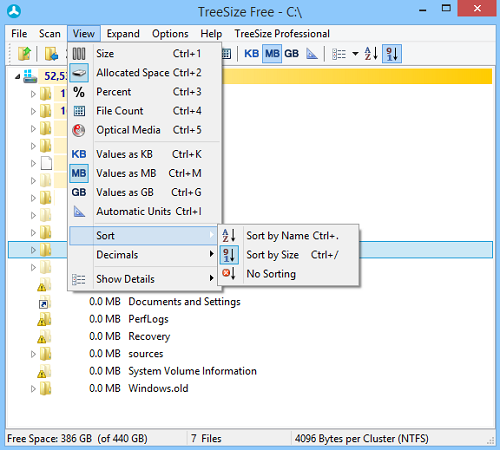
Το δεύτερο σημαντικό στοιχείο στη λίστα είναι το μενού «Προβολή», όπου μπορεί κανείς να βρει όλα τα απαραίτητα εργαλεία για τη διαμόρφωση των επιλογών παρουσίασης αποτελεσμάτων σάρωσης. Μπορείτε να επιλέξετε τον τρόπο ταξινόμησης των αποτελεσμάτων, να ορίσετε την τιμή στην οποία θα υπολογίζονται τα μεγέθη του αρχείου και των φακέλων, να επιλέξετε τον αριθμό των δεκαδικών ψηφίων που εμφανίζονται στις πληροφορίες μεγέθους και να αλλάξετε τις στήλες ή τις προβολές δέντρων.
Το τρίτο στοιχείο στο μενού "Επιλογές" που μπορείτε να διαμορφώσετε είναι το χρώμα της γραμμής. Μπορείτε επίσης να το απενεργοποιήσετε εντελώς. Το πιο σημαντικό, μπορείτε να ορίσετε πώς το δωρεάν πρόγραμμα θα πρέπει να εκτελεί σαρώσεις και να ελέγχει την εμφάνιση των πληροφοριών. Για παράδειγμα, τα συμπιεσμένα αρχεία και οι φάκελοι NTFS θα επισημαίνονται ή όχι, ή θα πρέπει να εμφανίζονται αρχεία στο δέντρο καταλόγου.
Μάθετε(Find out) : Τι καταλαμβάνει χώρο στον σκληρό μου δίσκο στα Windows;(What is taking up space on my Hard Drive in Windows?)
Είναι δυνατό να αναλύσετε τα αποτελέσματα σάρωσης σε ένα ορισμένο επίπεδο πληροφοριών. Το TreeSize(TreeSize) Free προσφέρει ένα εξαιρετικά εξελιγμένο φίλτρο μοτίβων, που σας δίνει τη δυνατότητα να ορίσετε με ακρίβεια τον τρόπο φιλτραρίσματος των αποτελεσμάτων σάρωσης. Όπως φαίνεται στο στιγμιότυπο οθόνης παρακάτω, μπορείτε εύκολα να προσθέσετε ή να αφαιρέσετε μοτίβα και να επιλέξετε πώς το TreeSize πρέπει να ταιριάζει με αυτά.
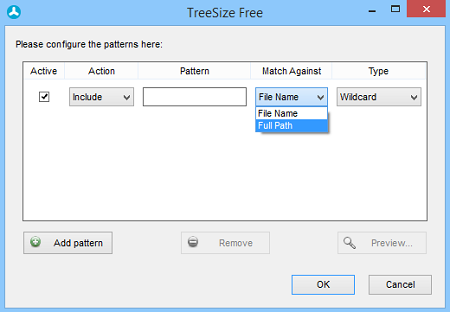
Η πιο πρόσφατη επανάληψη, όπως και οι προηγούμενες εκδόσεις, υποστηρίζει το μενού περιβάλλοντος του Explorer και τις λειτουργίες μεταφοράς και απόθεσης. Ωστόσο, υπάρχουν ορισμένες διορθώσεις σφαλμάτων, οι οποίες διορθώνονται τακτικά. Μην ξεχνάτε λοιπόν να το ενημερώνετε συχνά. Για να το κάνετε αυτό, επιλέξτε «Βοήθεια» και εκτελέστε « Έλεγχος(Check) για ενημέρωση…», περιμένετε το αναδυόμενο μήνυμα Καταργήστε(Uncheck) την επιλογή του πλαισίου « Έλεγχος(Check) για ενημερώσεις τακτικά».
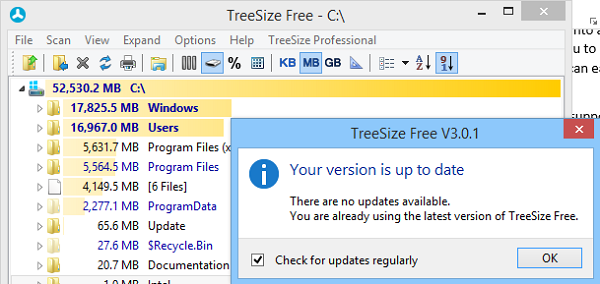
TreeSize δωρεάν λήψη
Μπορείτε να κάνετε λήψη του TreeSize Free από την αρχική του σελίδα(home page)(home page) .
Related posts
Πώς να καρφιτσώσετε αρχείο ή φάκελο στο μενού "Έναρξη" στα Windows 11/10
Κάντε δεξί κλικ στο Νέος φάκελος δεν λειτουργεί. Αντ' αυτού δημιουργεί μια συντόμευση στα Windows
Προσθήκη αντιγραφής σε φάκελο και μετακίνηση σε φάκελο στο μενού περιβάλλοντος στα Windows 10
Καταργήστε ή προσθέστε την ιδιοκτησία του αρχείου EFS από το μενού περιβάλλοντος στα Windows 10
Πώς να αλλάξετε την ιδιοκτησία ενός αρχείου ή φακέλου στα Windows 11/10
Το καλύτερο δωρεάν λογισμικό συμπίεσης αρχείων για Windows 11/10
Πώς να προσθέσετε το PowerShell στο μενού περιβάλλοντος στα Windows 10
Προσθήκη επιλογής κατάργησης αποκλεισμού για αρχεία λήψης στο Μενού περιβάλλοντος των Windows 10
Τρόπος κατάργησης του στοιχείου Εμφάνιση περισσότερων επιλογών από το μενού περιβάλλοντος στα Windows 11
Προσθέστε το Open Windows Terminal για να ανοίξετε ΟΠΟΙΟΔΗΠΟΤΕ Προφίλ στο μενού περιβάλλοντος
Καταργήστε την επιλογή Cast to Device από το μενού περιβάλλοντος στα Windows 10
Πώς να επαναφέρετε τα δικαιώματα αρχείου και φακέλου στις προεπιλεγμένες ρυθμίσεις στα Windows 11/10
Διαγράψτε μόνιμα αρχεία χρησιμοποιώντας δωρεάν λογισμικό File Shredder για Windows
Επεξεργασία, Προσθήκη, Επαναφορά, Αφαίρεση στοιχείων από το Νέο μενού περιβάλλοντος στα Windows
Πώς να προσθέσετε Εξατομίκευση (Κλασικό) στο μενού περιβάλλοντος στα Windows 10
Το στοιχείο Μενού περιβάλλοντος που έχει οριστεί ως προεπιλεγμένο εκτυπωτή λείπει στα Windows 10
Πώς να αφαιρέσετε το στοιχείο Κοινή χρήση με το Skype Context Menu στα Windows 11
Πώς να κατεβάσετε υπότιτλους για ταινίες χρησιμοποιώντας το μενού περιβάλλοντος στα Windows
Προσθήκη Open Windows Terminal ως διαχειριστής στο μενού περιβάλλοντος
Προσθήκη στοιχείου Run στο μενού περιβάλλοντος Sandbox στα Windows 10
